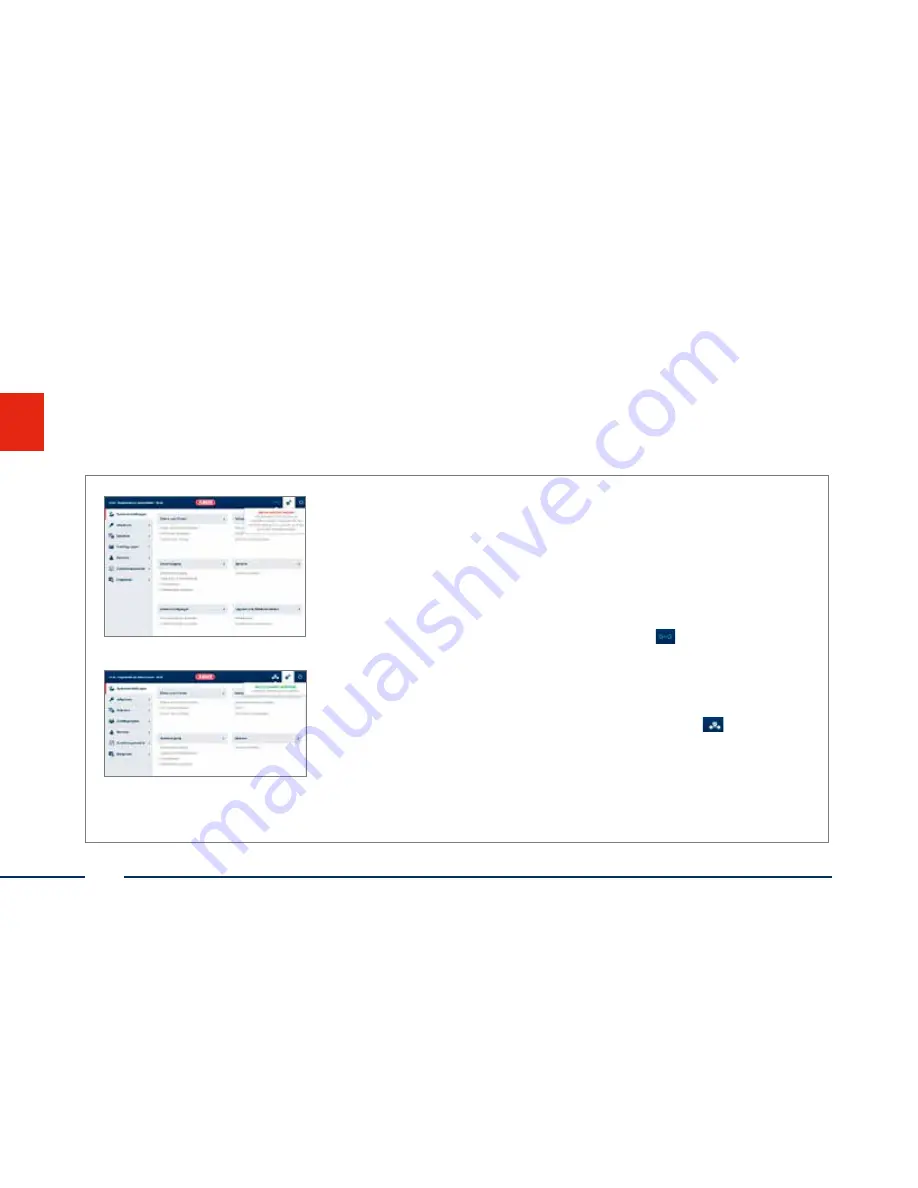
72
Español
Establecimiento de la conexión web segura
La activación de la conexión a Internet para la Aplicación de Internet
(El wAppLoxx Control debe estar conectado a Internet (router).)
• Para lograr su wAppLoxx Control con una aplicación en Internet, es la primera
conexión Web desbloquear a través de Secure Code.
• Retire su Secure Code Secure tarjeta de código que se incluye con el wAppLoxx
Control.
• Abra el cuadro de Secure Code haciendo clic en el icono en la barra superior del
menú Administración.
• Raspa el cuadro de la tarjeta Secure Code libre e introduzca el código de seguridad
que aparece en la tarjeta (por ejemplo : 32B4-1334-CD45-EGGH).
• Luego haga clic en Activar. El Secure Code está marcada. El icono en la barra
superior del menú de administración muestra una activación exitosa.
• Ahora puede conectarse a la aplicación con su wAppLoxx control wAppLoxx. Ir
a la más fácil de la función Código QR Scan en el elemento de menú „Añadir
manualmente“.
76
Español
Establecimiento de la conexión web segura
La activación de la conexión a Internet para la Aplicación de Internet
(El wAppLoxx Control debe estar conectado a Internet (router).)
• Para lograr su wAppLoxx Control con una aplicación en Internet, es la primera
conexión Web desbloquear a través de Secure Code.
• Retire su Secure Code Secure tarjeta de código que se incluye con el wAppLoxx
Control.
• Abra el cuadro de Secure Code haciendo clic en el icono en la barra superior del
menú Administración.
• Raspa el cuadro de la tarjeta Secure Code libre e introduzca el código de seguridad
que aparece en la tarjeta (por ejemplo : 32B4-1334-CD45-EGGH).
• Luego haga clic en Activar. El Secure Code está marcada. El icono en la barra
superior del menú de administración muestra una activación exitosa.
• Ahora puede conectarse a la aplicación con su wAppLoxx control wAppLoxx. Ir
a la más fácil de la función Código QR Scan en el elemento de menú „Añadir
manualmente“.
151221-WLX_CTRL-Quick-Guide-ABr-RGl-BUCH-low.indb 76
22.12.15 09:51
76
Español
Establecimiento de la conexión web segura
La activación de la conexión a Internet para la Aplicación de Internet
(El wAppLoxx Control debe estar conectado a Internet (router).)
• Para lograr su wAppLoxx Control con una aplicación en Internet, es la primera
conexión Web desbloquear a través de Secure Code.
• Retire su Secure Code Secure tarjeta de código que se incluye con el wAppLoxx
Control.
• Abra el cuadro de Secure Code haciendo clic en el icono en la barra superior del
menú Administración.
• Raspa el cuadro de la tarjeta Secure Code libre e introduzca el código de seguridad
que aparece en la tarjeta (por ejemplo : 32B4-1334-CD45-EGGH).
• Luego haga clic en Activar. El Secure Code está marcada. El icono en la barra
superior del menú de administración muestra una activación exitosa.
• Ahora puede conectarse a la aplicación con su wAppLoxx control wAppLoxx. Ir
a la más fácil de la función Código QR Scan en el elemento de menú „Añadir
manualmente“.
151221-WLX_CTRL-Quick-Guide-ABr-RGl-BUCH-low.indb 76
22.12.15 09:51
76
Español
Establecimiento de la conexión web segura
La activación de la conexión a Internet para la Aplicación de Internet
(El wAppLoxx Control debe estar conectado a Internet (router).)
• Para lograr su wAppLoxx Control con una aplicación en Internet, es la primera
conexión Web desbloquear a través de Secure Code.
• Retire su Secure Code Secure tarjeta de código que se incluye con el wAppLoxx
Control.
• Abra el cuadro de Secure Code haciendo clic en el icono en la barra superior del
menú Administración.
• Raspa el cuadro de la tarjeta Secure Code libre e introduzca el código de seguridad
que aparece en la tarjeta (por ejemplo : 32B4-1334-CD45-EGGH).
• Luego haga clic en Activar. El Secure Code está marcada. El icono en la barra
superior del menú de administración muestra una activación exitosa.
• Ahora puede conectarse a la aplicación con su wAppLoxx control wAppLoxx. Ir
a la más fácil de la función Código QR Scan en el elemento de menú „Añadir
manualmente“.
151221-WLX_CTRL-Quick-Guide-ABr-RGl-BUCH-low.indb 76
22.12.15 09:51
Summary of Contents for 505272
Page 14: ...14 Deutsch 1 2 Hardwareinstallation min 1 m min 1 m...
Page 15: ...15 Deutsch 3...
Page 16: ......
Page 29: ...29 English Hardware installation 1 2 min 1 m min 1 m...
Page 30: ...30 English 3...
Page 31: ......
Page 44: ...44 Fran ais Installation mat riel 1 2 min 1 m min 1 m...
Page 45: ...45 Fran ais 3...
Page 46: ......
Page 59: ...59 Nederlands Hardware installatie 1 2 min 1 m min 1 m...
Page 60: ...60 Nederlands 3...
Page 61: ......
Page 74: ...74 Espa ol Instalaci n del hardware 1 2 min 1 m min 1 m...
Page 75: ...75 Espa ol 3...
Page 76: ......
Page 77: ......
Page 78: ......
Page 79: ......
Page 80: ...abus com...









































